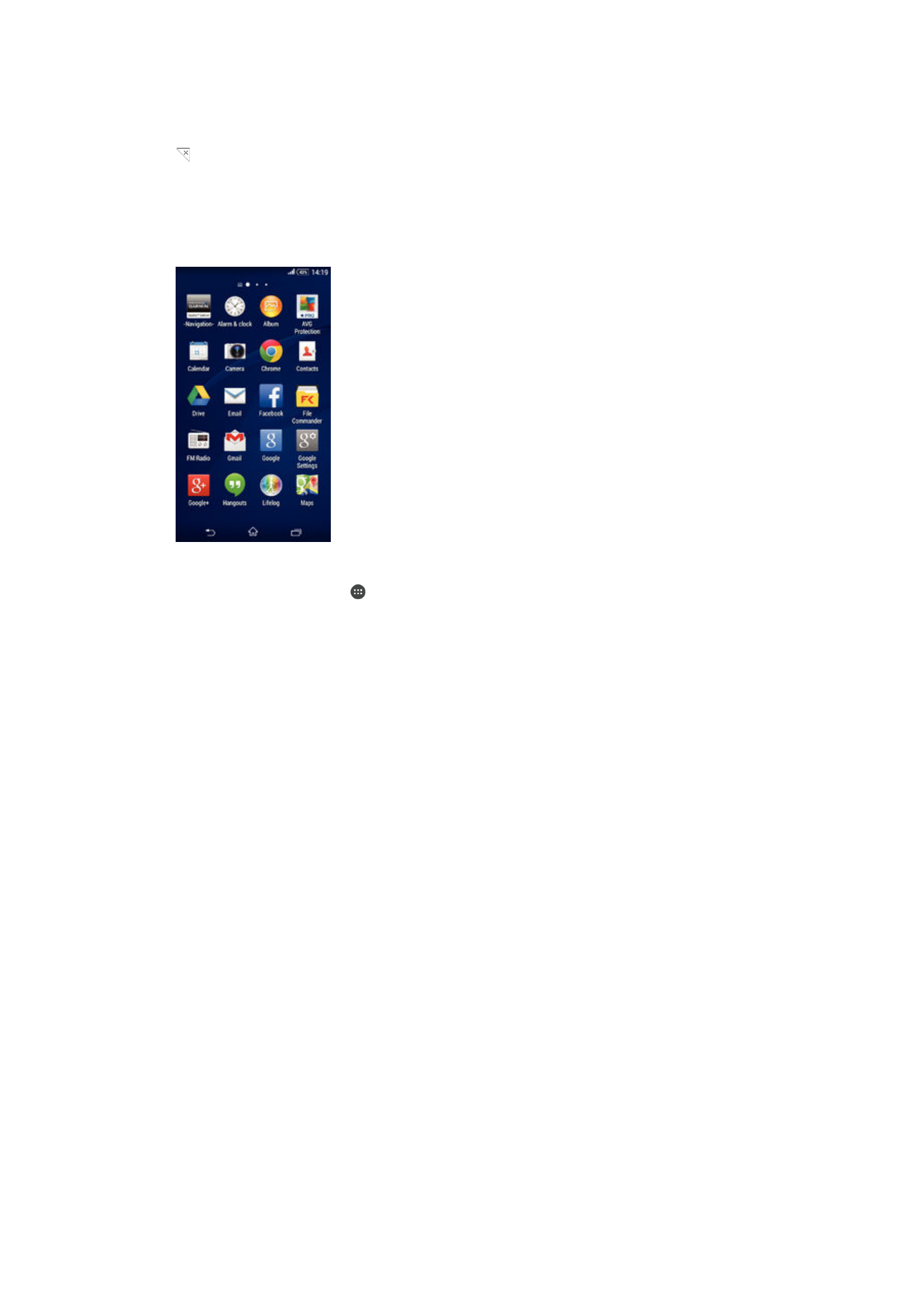
Rakendustekuva
Rakendustekuva saate avada avakuvalt. Sellel kuval on nii seadmesse eelnevalt installitud
kui ka teie allalaaditud rakendused.
Kõigi rakenduste kuvamine rakendustekuval
1
Koputage avakuval ikooni .
2
Libistage sõrme rakendustekuval vasakule või paremale.
Rakenduse avamine rakendustekuval
•
Nipsake rakenduse leidmiseks vasakule või paremale ja koputage siis soovitud
rakendust.
Rakendustekuva menüü avamine
•
Avage rakendustekuva ja lohistage selle vasakut serva paremale.
Rakenduse teisaldamine rakendustekuval
1
Rakendustekuva menüü avamiseks lohistage rakendustekuva vasakut serva
paremale.
2
Veenduge, et jaotises
KUVA RAKENDUSED oleks valitud valik Oma järjestus.
3
Puudutage pikalt rakendust, kuni see suureneb ja seade väriseb, ja seejärel
lohistage rakendus uude kohta.
Avakuvale rakenduse otsetee lisamine
1
Avage rakenduste kuva, puudutage pikalt soovitud rakenduse ikooni, kuni kuva
hakkab värisema, seejärel lohistage ikoon kuva ülaossa. Avatakse avakuva.
2
Lohistage ikoon avakuval soovitud kohta ja siis eemaldage sõrm ikoonilt.
Rakenduste korraldamine rakenduste kuval
1
Rakenduste kuva menüü avamiseks lohistage rakenduste kuva vasakut serva
paremale.
2
Tehke valik jaotises
KUVA RAKENDUSED.
Rakenduse otsimine rakendustekuvalt
1
Rakendustekuva menüü avamiseks lohistage rakendustekuva vasakut serva
paremale.
2
Koputage valikut
Otsi rakendustest.
3
Sisestage otsitava rakenduse nimi.
16
See on käesleva väljaande Interneti-versioon. © Ainult isiklikuks kasutamiseks.
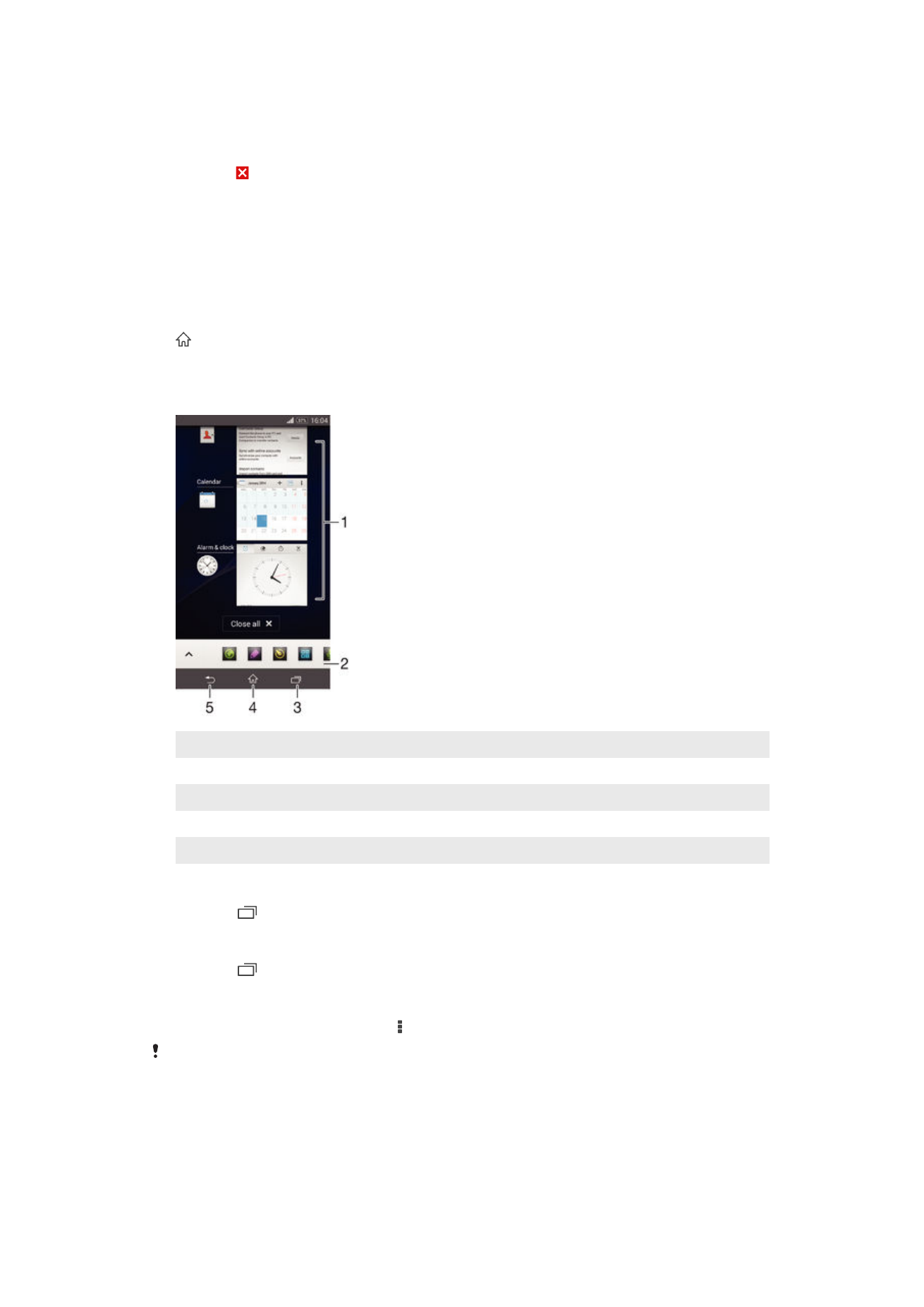
Rakenduse desinstallimine rakendustekuval
1
Rakendustekuva menüü avamiseks lohistage rakendustekuva vasakut serva
paremale.
2
Koputage valikut
Desinstalli. Rakendused, mida saab desinstallida, on tähistatud
ikooniga .
3
Koputage rakendust, mille soovite desinstallida. Seejärel koputage valikut
Desinstalli.